硬盘安装CentOS7——回忆篇
一、需要的工具:
1).EasyBCD,添加安装引导项。
2).分区助手,用来分出Linux系统盘。
3).Ext2Fsb,更改分出来的Linux系统盘的文件系统格式。
(简单理解为,Windows是NTFS文件系统,Linux是ext2文件系统,格式化硬盘的时候能看到。
补充一点,两个系统相互不能识别,也就是说,Windows下,如果有ext2文件系统的硬盘,
那么,正常打开系统的话,这块硬盘是不可见的。反之亦然。)
二、步骤:
1).先用分区助手,分一个8G左右的分区(其他文章里有说根据IOS文件大小来确定分区大小,
但8G是怎样都足够的,故这里不再赘述),用来存放IOS镜像文件。
2).再分一个大于30G的分区(这个可以根据自己需要,注意,这里针对的是双系统。
只安装Linux系统,把硬盘全部格式化成Linux文件系统,方法自己百度吧),用来安装Linux系统。
3).用Ext2Fsb将两个分区都改成Linux和Windows都识别的ext3文件系统格式。
4).把CentOS镜像文件放到8G分区中,并将isolinux和images文件夹解压出来。
注意,不要退出Ext2Fsb,不然有可能看不到那两个分区。
5).打开EasyBCD,添加引导项目。
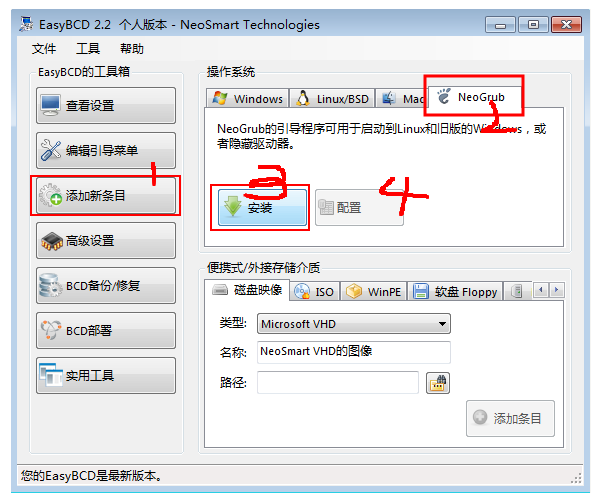
6).点开配置,输入以下内容:
title Install CentOS 7.0 root (hd0,2) kernel (hd0,2)/isolinux/vmlinuz linux repo=hd:/dev/sda3:/ initrd /isolinux/initrd.img
这里要注意:
1.title部分可以随便写。
2.root部分是IOS镜像文件在硬盘中的位置,
hd0表示第一块硬盘,2表示第二个分区(大概是这么个意思)。要根据自己的实际情况改。
可以用DiskGenius等工具查看,具体情况自行百度。。
3.kernel部分和initrd部分基本与root一致,kernel部分最后的 hd:/dev/sda3:/
这个要跟据(hd0,2)这个相应变动。例如:如果是(hd1,5),即第二块硬盘的第5个分区,
那么就要改成hd:/dev/sdb6:/。
4.注意上面的sda和sdb的区别,代表了第一块硬盘和第二块硬盘。
7).接下来就是重启电脑。
这里要注意的地方是,如果想安装图形操作界面,一定不要选最小化安装。
默认是最小化安装,所以一定一定注意改掉这个选项。
其余操作就不赘述了。网上大把的图片流程介绍。
8).最后把Windows启动项找回。
因为安装Linux系统会覆盖掉原Windows的MBR引导,所以在安装完成后要把Windows的引
导项在Linux中添加进去。具体方法可以百度“在Linux下修复/添加Windows启动/引导项”。
三、附录
现附上安装时候参考的网址。
1.http://www.cnblogs.com/k98091518/p/6644359.html
2.http://blog.csdn.net/ylxg12345/article/details/40382037
3.添加引导项地址:https://jingyan.baidu.com/article/9989c7463fba21f648ecfeef.html

